テキスト ファイルに項目のリストがあり、それを実行したい場合は、テキスト ファイルから Microsoft Excel にデータをインポートする、手動で書かずにそれを行うことができます。 Excel のオプションを使用すると、すべてのテキストをスプレッドシートにインポート (テキスト ファイルを Excel に変換) できるため、ユーザーは作業を迅速に行うことができます。
メモ帳または .txt ファイルに製品リストがあり、それを Excel スプレッドシートの列にインポートする必要があると仮定します。それには 2 つの方法があります。まず、手動で行うことができますすべてのテキストをコピーして貼り付けますtxt ファイルからスプレッドシートにコピーします。 2 番目に、Microsoft Excel の組み込みオプションを使用すると、作業が簡単になります。 2 番目の方法は、大量のテキストをインポートする必要がある場合に便利です。
テキストファイルをExcelスプレッドシートに変換する方法
テキスト ファイルからデータを簡単にインポートまたはエクスポートして、テキスト (.txt または .csv) ファイルを Excel (.xlsx) スプレッドシートに変換する方法を見てみましょう。テキスト ファイルから Microsoft Excel にデータをインポートするには、次のステップバイステップ ガイドに従ってください。
- まず、Microsoft Excel で空のスプレッドシートを作成し、PC 上に .txt ファイルがあることを確認します。次に、[ホーム] タブから [ホーム] タブに切り替えます。データタブ。
- というオプションが見つかりますテキスト/CSVからここ。このオプションが見つからない場合は、次のサイトにアクセスしてください。データの取得>ファイルから>テキスト/CSVから。
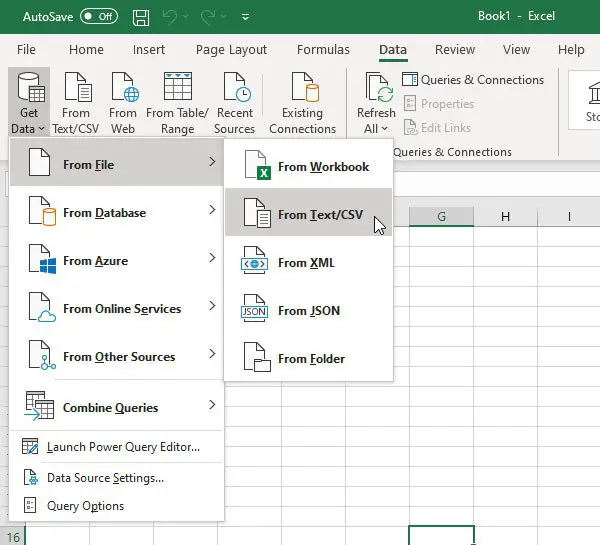
- 次に、データを取得するテキスト ファイルを選択する必要があります。をクリックした後、輸入ボタンをクリックすると、次の情報を入力するよう求められます。ファイルの起源。ファイルを作成した場合は、次のようにすることができます西ヨーロッパ言語 (Windows)または原点と一致するもの。それを行った後、データの転送ボタン。
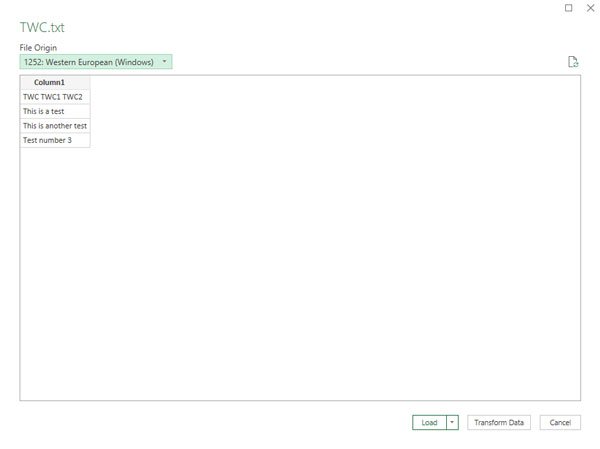
- Power Query エディター ウィンドウが開きます。ここから、保持または削除する列を選択できます。次の 2 つのオプションがあります。列の選択そして列の削除。
- 同様に、行を保存および削除するオプションも取得できます。これらを使用してデータをカスタマイズし、閉じてロードボタンをクリックしてインポートを完了します。
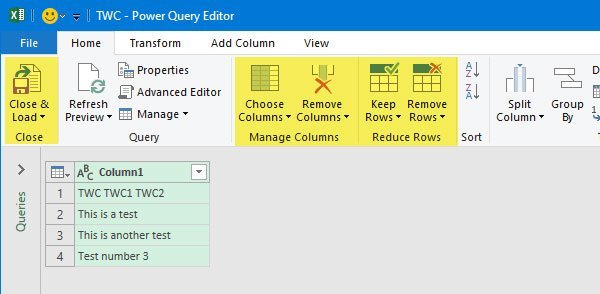
- これで、スプレッドシート内にテキスト ファイル データが表示されるはずです。
投稿がわかりやすく、テキストを Excel ファイルに変換できることを願っています。
読む: Excelで複数のセルのテキストを1つのセルに結合する方法
Excel でテキストを数値に変換するにはどうすればよいですか?
テキスト (数値を含む) をセルに貼り付けると、セルのデータ型を数値に変更できます。小数点記号と値を選択する必要があります。
Excelでデータを画像としてコピーするにはどうすればよいですか?
コピーするセル、グラフ、またはオブジェクトを選択します。 [ホーム] タブで、[クリップボード] グループの [コピー] の横にある矢印をクリックし、[図としてコピー] を選択します。


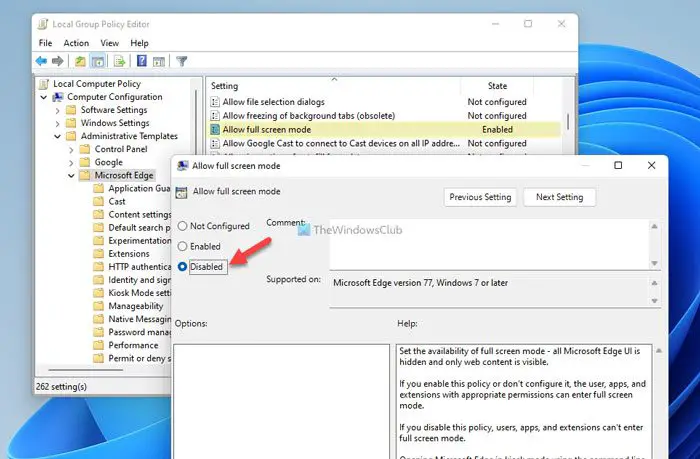
![Windows 11 でコパイロットが機能しない [修正]](https://rele.work/tech/hayato/wp-content/uploads/2023/12/copilot-not-working.jpg)


